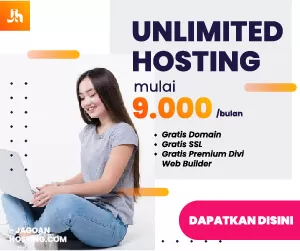Per tanggal 1 Juli 2023, Google secara resmi akan memindahkan semua pengguna platform analitik mereka ke sistem yang baru yaitu Google Analytics 4. Nah, buat kamu yang belum tahu caranya migrasi atau setting Google Analytics 4 terbaru untuk pengguna website Blogger atau WordPress, kamu bisa tonton video tutorial yang sudah saya buat di kanal YouTube saya.
Cara menghubungkan atau mengatur Google Analytics 4 masih sama dengan cara setting Google Analytics sebelumnya kok, kamu tinggal buat akun lalu property lalu tinggal simpan kode stream atau pelacaknya ke dalam website. Tidak sesulit itu untuk menghubungkan Google Analytics 4 yang baru ke dalam website kita, bisa ikuti panduan yang akan saya buat di artikel ini secara perlahan jika kamu kesulitan.
Table of Contents
Cara Setting dan Menghubungkan Google Analytics 4 ke Website
Jika kamu sedang mencari tutorial cara setting Google Analytics 4 ke website (Blogger/WordPress) kamu bisa tonton videonya di atas atau ikuti langkah-langkah berikut ini.
1. Buat Akun Google Analitycs 4
Sudah pasti langkah pertama kamu buat akun terlebih dahulu di halaman atau website Google Analytics 4.
2. Buat Property Website di Google Analytics 4
Setelah berhasil membuat akun, sekarang kamu tinggal membuat property khusus untuk website yang ingin kamu hubungkan. Hingga nanti kamu mendapatkan ID Pengukuran Google Analytics, kode tersebut yang akan kamu gunakan untuk menghubungkan Google Analytics ke dalam website kita.
3. Menghubungkan Akun Google Analytics ke Website
Setelah mendapatkan ID Pengukuran Google Analytics, kamu bisa hubungkan ke dalam website dengan cara Copy + Paste kode tersebut ke dalam pengaturan yang sudah disediakan sama platform website yang kamu gunakan. Kalau Blogger ada di Setelan > Dasar > ID Pengukuran Google Analytics.
Untuk pengguna WordPress, saran saya instal plugin Rank Math SEO terlebih dahulu lalu hubungkan akun Rank Math dengan akun Gmail yang terhubung dengan akun Google Analytics 4. Kamu bisa setting di Dashboard > Rank Math > General Setting > Analytics, silakan setting sesuai akun GA4, property, dan ID Stream.
4. Selesai Mengatur Google Analytics 4 dan Menghubungkan ke Website (Blogger/WordPress)
Semudah itu menghubungkan Google Analytics 4 ke website yang kita gunakan.
Kurang lebih seperti itu tutorial dan tips tentang cara setting Google Analytics 4 ke website (Blogger/WordPress) dari saya.
Selamat mencoba.